Notitie
Voor toegang tot deze pagina is autorisatie vereist. U kunt proberen u aan te melden of de directory te wijzigen.
Voor toegang tot deze pagina is autorisatie vereist. U kunt proberen de mappen te wijzigen.
U kunt een rol toewijzen aan een beheerde identiteit met behulp van de pagina Toegangsbeheer (IAM), zoals beschreven in Azure-rollen toewijzen met behulp van Azure Portal. Wanneer u de pagina Toegangsbeheer (IAM) gebruikt, begint u met het bereik en selecteert u vervolgens de beheerde identiteit en rol. In dit artikel wordt een alternatieve manier beschreven om rollen toe te wijzen voor een beheerde identiteit. Met deze stappen begint u met de beheerde identiteit en selecteert u vervolgens het bereik en de rol.
Belangrijk
Wijs een rol toe aan een beheerde identiteit met behulp van deze alternatieve stappen is momenteel beschikbaar als preview-versie. Deze preview-versie wordt aangeboden zonder service level agreement en wordt niet aanbevolen voor productieworkloads. Misschien worden bepaalde functies niet ondersteund of zijn de mogelijkheden ervan beperkt. Zie Aanvullende gebruiksvoorwaarden voor Microsoft Azure-previews voor meer informatie.
Vereisten
Als u Azure-rollen wilt toewijzen, hebt u het volgende nodig:
Microsoft.Authorization/roleAssignments/writemachtigingen, zoals op rollen gebaseerd toegangsbeheer Beheer istrator of gebruikerstoegang Beheer istrator
Door het systeem toegewezen beheerde identiteit
Volg deze stappen om een rol toe te wijzen aan een door het systeem toegewezen beheerde identiteit door te beginnen met de beheerde identiteit.
Open in Azure Portal een door het systeem toegewezen beheerde identiteit.
Klik in het linkermenu op Identiteit.
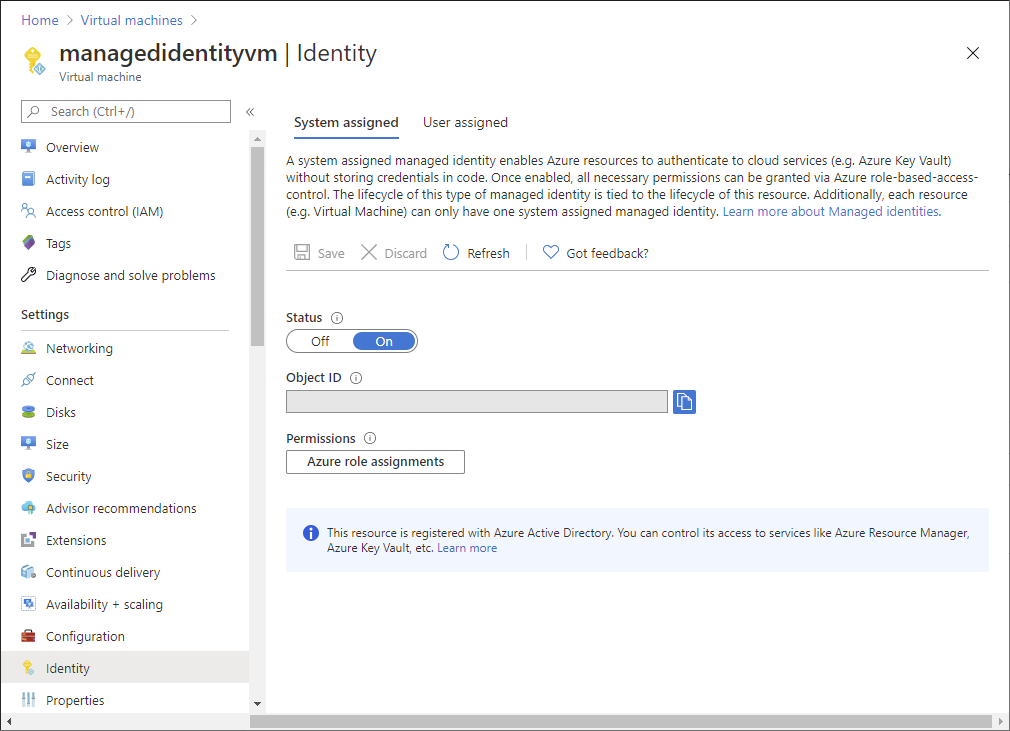
Selecteer de optie Azure-roltoewijzingen onder Machtigingen.
Als rollen al zijn toegewezen aan de geselecteerde door het systeem toegewezen beheerde identiteit, ziet u de lijst met roltoewijzingen. Deze lijst bevat alle roltoewijzingen die u mag lezen.
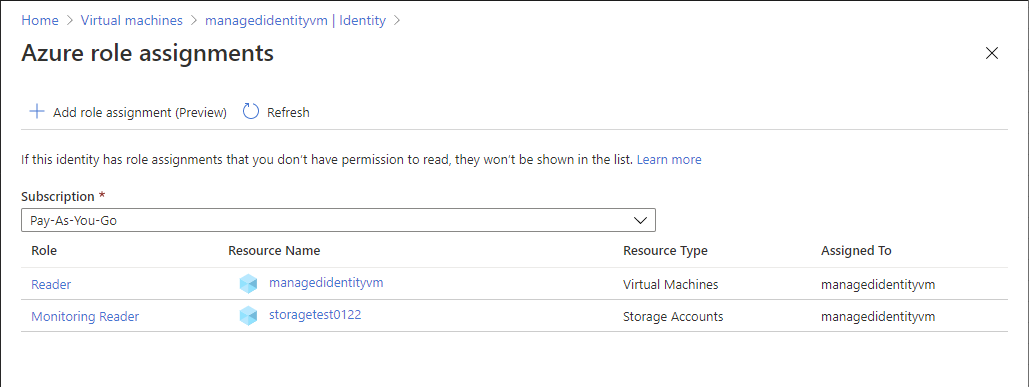
Als u het abonnement wilt wijzigen, klikt u op de lijst Met abonnementen .
Klik op Roltoewijzing toevoegen (preview).
Gebruik de vervolgkeuzelijsten om de set resources te selecteren waarop de roltoewijzing van toepassing is, zoals Abonnement, Resourcegroep of Resource.
Als u geen schrijfmachtigingen voor roltoewijzingen voor het geselecteerde bereik hebt, wordt er een inlinebericht weergegeven.
Selecteer in de vervolgkeuzelijst Rol een rol, zoals Inzender voor virtuele machines.

Klik op Opslaan om de rol toe te wijzen.
Na enkele ogenblikken wordt de rol aan de beheerde identiteit toegewezen in het geselecteerde bereik.
Door de gebruiker toegewezen beheerde identiteit
Volg deze stappen om een rol toe te wijzen aan een door de gebruiker toegewezen beheerde identiteit door te beginnen met de beheerde identiteit.
Open in Azure Portal een door de gebruiker toegewezen beheerde identiteit.
Klik in het linkermenu op Azure-roltoewijzingen.
Als rollen al zijn toegewezen aan de geselecteerde door de gebruiker toegewezen beheerde identiteit, ziet u de lijst met roltoewijzingen. Deze lijst bevat alle roltoewijzingen die u mag lezen.
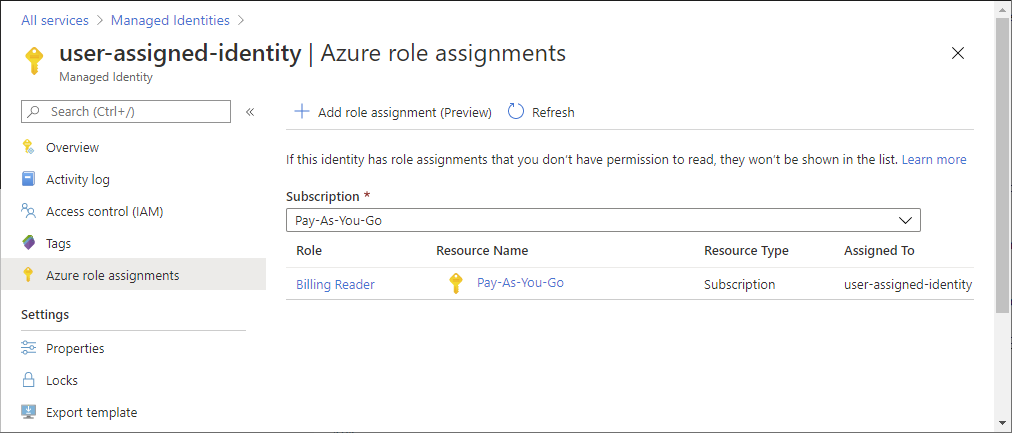
Als u het abonnement wilt wijzigen, klikt u op de lijst Met abonnementen .
Klik op Roltoewijzing toevoegen (preview).
Gebruik de vervolgkeuzelijsten om de set resources te selecteren waarop de roltoewijzing van toepassing is, zoals Abonnement, Resourcegroep of Resource.
Als u geen schrijfmachtigingen voor roltoewijzingen voor het geselecteerde bereik hebt, wordt er een inlinebericht weergegeven.
Selecteer in de vervolgkeuzelijst Rol een rol, zoals Inzender voor virtuele machines.

Klik op Opslaan om de rol toe te wijzen.
Na enkele ogenblikken wordt de rol aan de beheerde identiteit toegewezen in het geselecteerde bereik.